Docker搭建Nacos单机
OriginalAbout 2 min
Docker搭建Nacos单机
本文记录Docker容器安装Nacos单机环境的详细步骤
使用 docker pull nacos/nacos-server 拉取nacos镜像
我这里没有指定版本所以是拉取latest,你也可以使用 docker pull nacos/nacos-server:版本号 指定拉取的版本
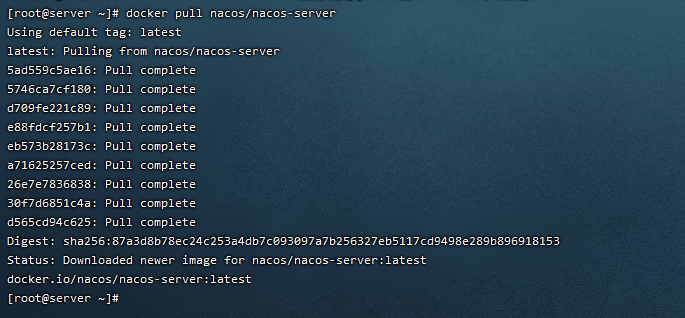
二、使用命令启动容器
注意:如果只是简单的学习使用直接用下面的命令就好了。 但是nacos所有元数据都会保存在容器内部,如果容器迁移会导致nacos元数据不复存在,
所以通常我们通常会将nacos元数据保存在mysql中,那么请不要用下面这个命令,继续从第三步接着操作。
docker run -d --name nacos -p 8848:8848 -e PREFER_HOST_MODE=hostname -e MODE=standalone nacos/nacos-server
然后访问地址:http://域名或ip地址:8848/nacos 账号:nacos 密码:nacos
三、创建nacos的挂载目录
mkdir -p /home/nacos/logs/
mkdir -p /home/nacos/init.d/
四、创建nacos配置文件
vim /home/nacos/init.d/custom.properties
如果出现提示没有vim命令可以把vim改为vi或者自己先安装一下vim
nacos需要的数据库创建sql
https://github.com/alibaba/nacos/blob/master/config/src/main/resources/META-INF/nacos-db.sql
五、在刚刚创建的配置文件中写入下面内容
注意:请把下面内容中的db.url,db.user,db.pass改为你自己的mysql的信息
server.contextPath=/nacos
server.servlet.contextPath=/nacos
server.port=8848
spring.datasource.platform=mysql
db.num=1
db.url.0=jdbc:mysql://xx.xx.xx.xx:3306/nacos?characterEncoding=utf8&connectTimeout=1000&socketTimeout=3000&autoReconnect=true
db.user=root
db.password=123456
nacos.cmdb.dumpTaskInterval=3600
nacos.cmdb.eventTaskInterval=10
nacos.cmdb.labelTaskInterval=300
nacos.cmdb.loadDataAtStart=false
management.metrics.export.elastic.enabled=false
management.metrics.export.influx.enabled=false
server.tomcat.accesslog.enabled=true
server.tomcat.accesslog.pattern=%h %l %u %t "%r" %s %b %D %{User-Agent}i
nacos.security.ignore.urls=/,/**/*.css,/**/*.js,/**/*.html,/**/*.map,/**/*.svg,/**/*.png,/**/*.ico,/console-fe/public/**,/v1/auth/login,/v1/console/health/**,/v1/cs/**,/v1/ns/**,/v1/cmdb/**,/actuator/**,/v1/console/server/**
nacos.naming.distro.taskDispatchThreadCount=1
nacos.naming.distro.taskDispatchPeriod=200
nacos.naming.distro.batchSyncKeyCount=1000
nacos.naming.distro.initDataRatio=0.9
nacos.naming.distro.syncRetryDelay=5000
nacos.naming.data.warmup=true
nacos.naming.expireInstance=true
六、启动容器
docker run \
--name nacos -d \
-p 8848:8848 \
--privileged=true \
--restart=always \
-e JVM_XMS=256m \
-e JVM_XMX=256m \
-e MODE=standalone \
-e PREFER_HOST_MODE=hostname \
-v /home/nacos/logs:/home/nacos/logs \
-v /home/nacos/init.d/custom.properties:/home/nacos/init.d/custom.properties \
nacos/nacos-server
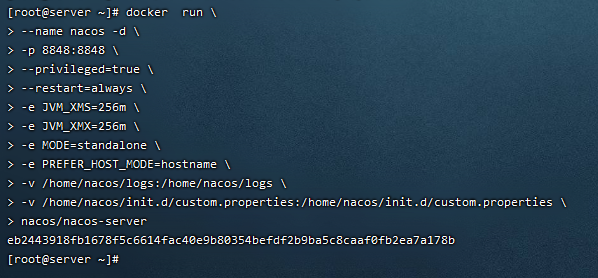
七、访问nacos
访问地址:http://域名或ip地址:8848/nacos 账号:nacos 密码:nacos
